Flash入门教程7:图像调整:群组 打散
- 格式:ppt
- 大小:759.50 KB
- 文档页数:10

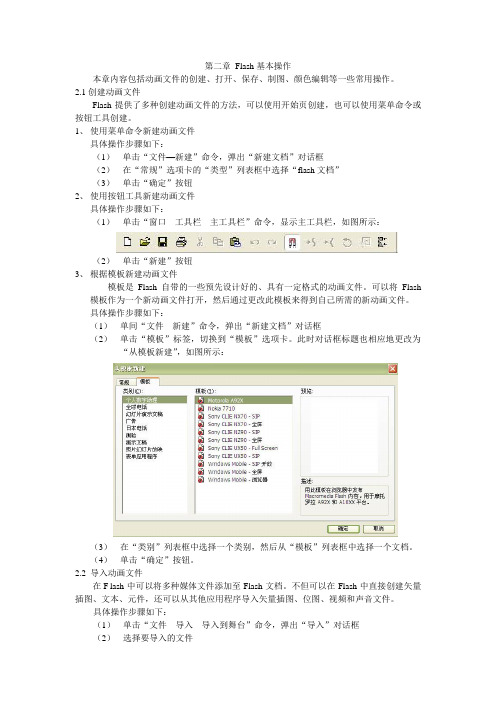
第二章Flash基本操作本章内容包括动画文件的创建、打开、保存、制图、颜色编辑等一些常用操作。
2.1创建动画文件Flash提供了多种创建动画文件的方法,可以使用开始页创建,也可以使用菜单命令或按钮工具创建。
1、使用菜单命令新建动画文件具体操作步骤如下:(1)单击“文件—新建”命令,弹出“新建文档”对话框(2)在“常规”选项卡的“类型”列表框中选择“flash文档”(3)单击“确定”按钮2、使用按钮工具新建动画文件具体操作步骤如下:(1)单击“窗口---工具栏---主工具栏”命令,显示主工具栏,如图所示:(2)单击“新建”按钮3、根据模板新建动画文件模板是Flash自带的一些预先设计好的、具有一定格式的动画文件。
可以将Flash 模板作为一个新动画文件打开,然后通过更改此模板来得到自己所需的新动画文件。
具体操作步骤如下:(1)单间“文件---新建”命令,弹出“新建文档”对话框(2)单击“模板”标签,切换到“模板”选项卡。
此时对话框标题也相应地更改为“从模板新建”,如图所示:(3)在“类别”列表框中选择一个类别,然后从“模板”列表框中选择一个文档。
(4)单击“确定”按钮。
2.2 导入动画文件在F lash中可以将多种媒体文件添加至Flash文档。
不但可以在Flash中直接创建矢量插图、文本、元件,还可以从其他应用程序导入矢量插图、位图、视频和声音文件。
具体操作步骤如下:(1)单击“文件---导入---导入到舞台”命令,弹出“导入”对话框(2)选择要导入的文件(3)单击“打开”按钮2.3 保存动画文件在Flash进行创作的过程中,可以使用多种方式保存动画文件,也可以在推出Flash时保存动画文件。
1、保存动画文件在使用“保存”命令保存文档时,Flash会执行一次快速保存,将新信息追加到现有文件中。
在使用“另存为”命令保存时,Flash会将新信息安排到文件中,在磁盘上创建一个其他的文件。
2、将动画文件另存为模板具体操作步骤如下:(1)单击“文件---另存为模板”命令,弹出“另存为模板”对话框(2)在“名称”文本框中输入模板的名称(3)从“类别”下拉列表中选择一种类别或输入一个名称,以便创建新类别(4)在“描述”文本框中输入模板的说明(5)单击“保存”按钮2.3 发布Flash动画在完成动画的制作后,可以将动画输出为其他格式的文件。

Flash制作模糊飞入和淡出效果:1.启动flash,帧频24,背景黑色,保存。
导入背景图片,调整与舞台大小一样。
2.选择背景图片,【修改-----转换为元件】,名称:图像,类型:影片剪辑,注册在中心,确定。
3.在时间轴面板中“图层1”的第4、8、12、16、20帧插入关键帧。
4.在舞台中选择第1帧中的“图像”实例,调整,将其变的很小很小,在【属性】面板中设置【颜色】Alpha=0。
在滤镜面板中添加模糊命令,参数x:50,y:50,并设置大小(稍微大点)。
5.用同样的方法,在舞台中选择第8帧中的“图像”实例,在【滤镜面板】中添加【模糊】命令,只在水平方向上设置,参数x:60,y:0,并设置大小(图片跟舞台差不多大)。
6.在舞台中选择第12帧中的“图像”实例,在【滤镜面板】中添加【模糊】命令,只在垂直方向上设置,参数x:0,y:60,并设置大小(图片跟舞台差不多大)。
7.在舞台中选择第20帧中的“图像”实例,在【滤镜面板】中添加【调整颜色】命令,【设置对比度】为50.8.在时间轴中面板中,分别选择第1帧至第4帧,第4帧至第8帧,第8帧至12帧,第12帧至第16帧,第16帧至第20帧之间的任何一帧,单击鼠标右键,---【创建补间动画】。
以上是淡入效果,以下是淡出效果9.在图层1的第40帧插入关键帧,并分别选择图层1的第44、48、52、56、60帧,依次插入空白关键帧。
10.在舞台中选择第16帧中的“图像”实例,单击【编辑----复制】,在单击第44帧,然后【编辑---粘贴到当前位置】。
11.用同样的方法,【编辑----复制】和【编辑---粘贴到当前位置】,命令,将第12帧中的“图像”实例粘贴到第48帧中,第8帧中的“图像”实例粘贴到第52帧中,第4帧中的“图像”实例粘贴到第56帧中,第1帧中的“图像”实例粘贴到第60帧中。
12.在时间轴中面板中,分别选择第40帧至第44帧,第44帧至第48帧,第48帧至52帧,第52帧至第56帧,第56帧至第60帧之间的任何一帧,单击鼠标右键,---【创建补间动画】。

flash 工具使用技巧Flash 工具是一款由Adobe公司开发的多媒体设计工具,主要用于制作动画、交互式内容和网页。
下面是一些 Flash 工具使用技巧:1. 层次管理:利用 Flash 的图层功能可以对不同元素进行分层管理,便于编辑和控制。
可以通过图层面板对图层进行重命名、隐藏、锁定等操作,以提高工作效率。
2. 关键帧和补间动画:使用关键帧和补间动画功能可以制作平滑的动画效果。
在关键帧上设置初始状态和结束状态,Flash会自动计算中间帧的变化效果,实现动画的过渡效果。
3. 动画效果调整:在时间轴中选取关键帧,可以调整动画效果的速度、缓动和渐变效果。
可以通过动画属性面板对动画效果进行微调,以达到更加理想的动画效果。
4. 动作脚本编写:Flash 支持使用 ActionScript 3.0 编写动作脚本,实现交互功能和复杂的动画效果。
可以在时间轴中的关键帧上插入代码,对对象进行控制、事件处理和数据处理等。
5. 笔刷和画笔工具:Flash 提供了多种笔刷和画笔工具,可以用来绘制图形和绘画效果。
可以调整笔刷大小、形状、颜色和透明度,以满足不同的创作需求。
6. 形状编辑:可以使用形状工具和变形工具对图形进行编辑和变形。
可以通过调整控制点和线段来调整形状的大小、形状和倾斜角度。
7. 高级效果和滤镜:Flash 支持多种高级效果和滤镜,如阴影、模糊、发光等,可以通过应用滤镜来改变元素的外观和增强视觉效果。
8. 导出和发布:可以将 Flash 动画导出为多种格式,如 SWF、GIF、视频等。
可以选择不同的发布选项和设置导出参数,以满足不同发布需求。
9. 使用动画模板:Flash 提供了许多预设计的动画模板,可以直接应用到项目中,节省制作时间和精力。
可以根据需要调整模板的内容和效果。
10. 多媒体嵌入:可以在Flash 中嵌入多种媒体文件,如图片、音频和视频等。
可以通过使用内置的媒体播放器控件来控制媒体文件的播放和交互。


第一课介绍1.动画6样式:逐帧,变形,位移,路径,遮罩,代码。
2.常用快捷键:新建元件ctrl+F8新建画布ctrl+N导入图片ctrl+R把选中的图形转为元件F8新建画布ctrl+N设置画布ctrl+J打散ctrl+b组合ctrl+g剪切ctrl+x粘贴ctrl+v原位粘贴ctrl+shift+v复制ctrl+c激活文字工具T变形工具Q插入普通帧,可以延续面画F5插入关键帧,用来定点F6插入空白关键帧,用来结束前边的画面F7缩放画面:按下ctrl+shift,在画布上推滑轮移时间轴:在帧面板上,按ctrl+shift,推滑轮导出影片ctrl+alt+shift+S3、三类元件:把图形设为元件,能重复调用,设好后,自动存在库中——分三类:图形,按钮,影片剪集(也称mc)。
三种补间:补间动画,形状补间,传统补间。
传统补间:首尾必须是关键帧。
形状补间:图形不能是元件,须是分解状态,首尾必须是关键帧。
补间动画:首帧须是关键帧,尾帧普通帧,右击,形成补间后,可以用中间帧来定内容。
第二课变形动画1、图形介绍:在Flash中,图形由两部分组成:边框和填充色——绘图时先点中绘图工具,在左侧面板下方设好边框色和填充色,再绘制——画好后用选择工具框中,点击右侧属性面板,可以改边框宽度,如果去边框,先把图形打散(ctrl+b),用选择工具点边框,按del。
调整大小:选中图形,按Q,按下alt+shift,光标放边框上拖动。
图形组合:直接画出的图形是松散的,选中后,按ctrl+g组合——取消组合,按ctrl+b。
2、变形动画:新建画布,在第一帧画图形,30帧,F6,把图形尺寸放大——60帧,F6,把图形缩小——在2-29帧,任一帧上右击,补间形状——31-59也设为补间——点第一帧,敲回车预览——播放器预览:Ctrl+回车——保存源文件:点文件菜单,点保存——保存动画:点文件菜单,导出,导出影片,格式为swf。
3、建播放器:打开动画,点文件菜单,创建播放器,选位置,写名字,保存。